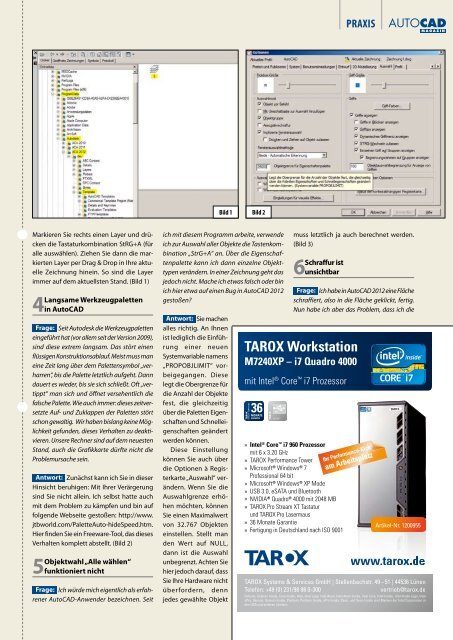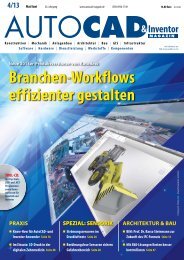Leseprobe AUTOCAD & Inventor Magazin 2012/04
Leseprobe AUTOCAD & Inventor Magazin 2012/04
Leseprobe AUTOCAD & Inventor Magazin 2012/04
Erfolgreiche ePaper selbst erstellen
Machen Sie aus Ihren PDF Publikationen ein blätterbares Flipbook mit unserer einzigartigen Google optimierten e-Paper Software.
Markieren Sie rechts einen Layer und drücken<br />
die Tastaturkombination StRG+A (für<br />
alle auswählen). Ziehen Sie dann die markierten<br />
Layer per Drag & Drop in Ihre aktuelle<br />
Zeichnung hinein. So sind die Layer<br />
immer auf dem aktuellsten Stand. (Bild 1)<br />
4Langsame werkzeugpaletten<br />
in AutocAD<br />
Frage: Seit Autodesk die Werkzeugpaletten<br />
eingeführt hat (vor allem seit der Version 2009),<br />
sind diese extrem langsam. Das stört einen<br />
flüssigen Konstruktionsablauf. Meist muss man<br />
eine Zeit lang über dem Palettensymbol „verharren“,<br />
bis die Palette letztlich aufgeht. Dann<br />
dauert es wieder, bis sie sich schließt. Oft „vertippt“<br />
man sich und öffnet versehentlich die<br />
falsche Palette. Wie auch immer: dieses zeitversetzte<br />
Auf- und Zuklappen der Paletten stört<br />
schon gewaltig. Wir haben bislang keine Möglichkeit<br />
gefunden, dieses Verhalten zu deaktivieren.<br />
Unsere Rechner sind auf dem neuesten<br />
Stand, auch die Grafikkarte dürfte nicht die<br />
Problemursache sein.<br />
Antwort: Zunächst kann ich Sie in dieser<br />
Hinsicht beruhigen: Mit Ihrer Verärgerung<br />
sind Sie nicht allein. Ich selbst hatte auch<br />
mit dem Problem zu kämpfen und bin auf<br />
folgende Webseite gestoßen: http://www.<br />
jtbworld.com/PaletteAuto-hideSpeed.htm.<br />
Hier finden Sie ein Freeware-Tool, das dieses<br />
Verhalten komplett abstellt. (Bild 2)<br />
5Objektwahl „Alle wählen“<br />
funktioniert nicht<br />
Frage: Ich würde mich eigentlich als erfahrener<br />
AutoCAD-Anwender bezeichnen. Seit<br />
Bild 1<br />
ich mit diesem Programm arbeite, verwende<br />
ich zur Auswahl aller Objekte die Tastenkombination<br />
„StrG+A“ an. Über die Eigenschaftenpalette<br />
kann ich dann einzelne Objekttypen<br />
verändern. In einer Zeichnung geht das<br />
jedoch nicht. Mache ich etwas falsch oder bin<br />
ich hier etwa auf einen Bug in AutoCAD <strong>2012</strong><br />
gestoßen?<br />
Antwort: Sie machen<br />
alles richtig. An Ihnen<br />
ist lediglich die Einführung<br />
einer neuen<br />
Systemvariable namens<br />
„PROPOBJLIMIT“ vorbeigegangen.<br />
Diese<br />
legt die Obergrenze für<br />
die Anzahl der Objekte<br />
fest, die gleichzeitig<br />
über die Paletten Eigenschaften<br />
und Schnelleigenschaften<br />
geändert<br />
werden können.<br />
Diese Einstellung<br />
können Sie auch über<br />
die Optionen à Registerkarte<br />
„Auswahl“ verändern.<br />
Wenn Sie die<br />
Auswahlgrenze erhöhen<br />
möchten, können<br />
Sie einen Maximalwert<br />
von 32.767 Objekten<br />
einstellen. Stellt man<br />
den Wert auf NULL,<br />
dann ist die Auswahl<br />
unbegrenzt. Achten Sie<br />
hier jedoch darauf, dass<br />
Sie Ihre Hardware nicht<br />
überfordern, denn<br />
jedes gewählte Objekt<br />
Bild 2<br />
PRAxIS<br />
muss letztlich ja auch berechnet werden.<br />
(Bild 3)<br />
6Schraffur ist<br />
unsichtbar<br />
Frage: Ich habe in AutoCAD <strong>2012</strong> eine Fläche<br />
schraffiert, also in die Fläche geklickt, fertig.<br />
Nun habe ich aber das Problem, dass ich die<br />
TAROX Workstation<br />
M7240XP – i7 Quadro 4000<br />
mit Intel ® Core i7 Prozessor<br />
Q U A L I T Y C O M P U T I N G<br />
MONATE<br />
GARANTIE<br />
3.0<br />
USB 3.0<br />
» Intel ® Core i7 960 Prozessor<br />
mit 6 x 3.20 GHz<br />
» TAROX Performance Tower<br />
» Microsoft ® Windows ® 7<br />
Professional 64 bit<br />
» Microsoft ® Windows ® XP Mode<br />
» USB 3.0, eSATA und Bluetooth<br />
» NVIDIA ® Quadro ® 4000 mit 2<strong>04</strong>8 MB<br />
» TAROX Pro Stream XT Tastatur<br />
und TAROX Pro Lasermaus<br />
» 36 Monate Garantie<br />
» Fertigung in Deutschland nach ISO 9001<br />
Ihr Performance-Kick<br />
am Arbeitsplatz<br />
Artikel-Nr. 1200955<br />
www.tarox.de<br />
TAROX Systems & Services GmbH | Stellenbachstr. llenbachstr. 49 – 51 | 44536 Lünen<br />
Telefon: +49 (0) 231/98 98 0-300 vertrieb@tarox.de<br />
Celeron, Celeron Inside, Core Inside, Intel, Intel Logo, Intel Atom, Intel Atom Inside, Intel Core, Intel Inside, Intel Inside Logo, Intel<br />
vPro, Itanium, Itanium Inside, Pentium, Pentium Inside, vPro Inside, Xeon, eon, und Xeon Inside sind Marken der Intel Corporation in<br />
den USA und anderen Ländern.<br />
ANZ_Auto_Cad_90x130_<strong>2012</strong><strong>04</strong>12_v1_satz.indd 1 12.<strong>04</strong>.<strong>2012</strong> 09:32:55